يکي از گزارش هاي پرکاربرد در سيستم هاي خريد و فروش و انبار، گزارش درختي عملکرد کالا مي باشد. همانطور كه مي دانيد، امکان معرفي کالاها به صورت گروه بندي شده در اختيار کاربر قرار داده شده است. در اين گزارش موجودي کالا يا گروه کالا در هر يک از سطوح تعريف شده ارائه می شود. در حقيقت با استفاده از اين امکان مي توانید علاوه بر گزارش هاي عملکرد کالا و موجودي کالا که به تفکيک انبار ارائه مي شدند، اين گزارش ها را بر اساس گروه هاي موجود نيز تهيه کنید.
دسترسی به این گزارش از طریق منوی "گزارشهای ریالی انبار" در بخش "گزارشهای انبار" امکان پذیر است. همچنین کلید میانبر این گزارش، Alt+E می باشد.
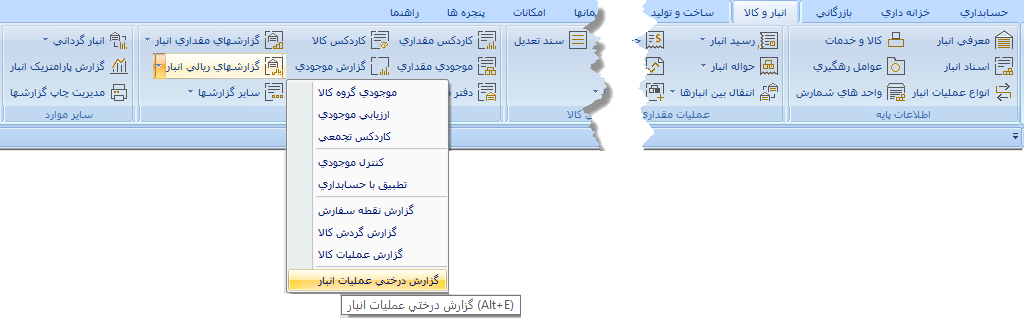
در این فرم دو نوع گزارش می توان دریافت کرد:
الف) گزارش موجودی کالا یا گروه کالایی به تفکیک انبار (گزارش بالایی که برای یک روز قابل دریافت است)
ب) گزارش عملکرد کالا یا گروه کالایی (گزارش پایینی که برای یک بازه زمانی می توانید آن را دریافت کنید.)
به طور خلاصه مراحل گزارش گیری از فرم به ترتیب زیر می باشد:
1. انتخاب کالا یا گروه کالایی از کادر سمت راست (درختواره کالا)
2. تعیین تاریخ برای گزارش موجودی کالا یا گروه انتخاب شده به تفکیک انبار
3. تعیین بازه تاریخی برای گزارش عملکرد بازرگانی کالا یا گروه انتخاب شده
4. کلیک بر دکمه محاسبه و گزارش گیری از فرم
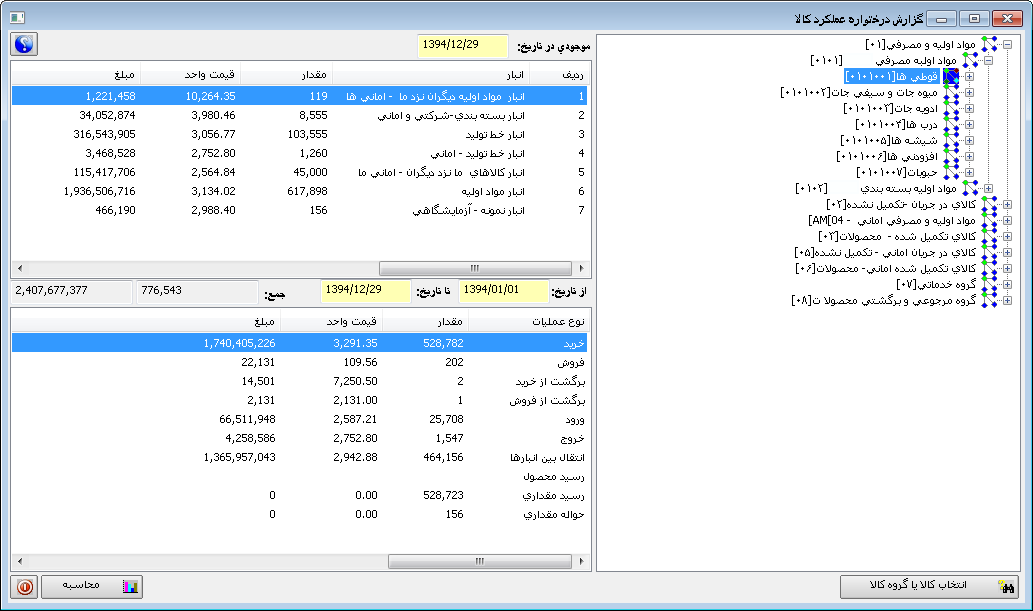
اجزای فرم
درختواره کالاها
در کادر سمت راست فرم، لیست کالاها بر اساس گروه بندی انجام شده به صورت درختواره نمایش داده شده است. با کلیک بر علامت ![]() کنار هر گروه می توانید زیرمجموعه های آن گروه را مشاهده کرده و کالا یا گروه مورد نظر خود را برای گزارش گیری انتخاب نمایید. ویژگی ممیزه این گزارش، امکان گزارش گیری برای گروه های کالایی در همه سطوح می باشد.
کنار هر گروه می توانید زیرمجموعه های آن گروه را مشاهده کرده و کالا یا گروه مورد نظر خود را برای گزارش گیری انتخاب نمایید. ویژگی ممیزه این گزارش، امکان گزارش گیری برای گروه های کالایی در همه سطوح می باشد.
![]()
در صورتیکه در درختواره کالا نتوانستید آیتم مورد نظر خود را بیابید، می توانید از این دکمه برای جستجوی کالا یا گروه مورد نظر استفاده نمایید.
موجودی در تاریخ
در این فیلد تاریخ مورد نظر برای مشاهده گزارش موجودی به تفکیک انبار کالا یا گروه کالایی انتخاب شده را درج کنید.
از تاریخ / تا تاریخ
در این دو فیلد بازه زمانی مورد نظر برای مشاهده گزارش مقادیر و مبالغ عملکرد کالا یا گروه انتخاب شده را مشخص نمایید.
![]()
پس از انتخاب گروه یا کالای مورد نظر و تاریخ های دو گزارش، روی دکمه "محاسبه" کلیک کنید تا گزارش های مورد نظر در کادرهای مربوطه نمایش داده شود. همچنین برای این کار می توانید از کلید میانبر Alt+C نیز استفاده نمایید.